HOME > iPhone > iPhoneの使い方 >
本ページ内には広告が含まれます
ここではiPhoneでライトのアイコンが消えた場合の出し方を紹介しています。
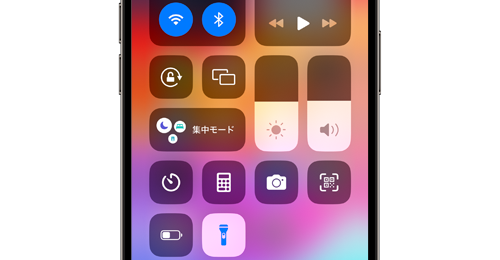
![]() iPhoneのコントロールセンター内に「フラッシュライト」のアイコンが表示されない・消えてしまった場合は、コントロールセンターから「フラッシュライト」のコントロール(ボタン)を追加・表示できます。
iPhoneのコントロールセンター内に「フラッシュライト」のアイコンが表示されない・消えてしまった場合は、コントロールセンターから「フラッシュライト」のコントロール(ボタン)を追加・表示できます。
目次:
![]() コントロールセンターに「フラッシュライト」を追加する
コントロールセンターに「フラッシュライト」を追加する
![]() コントロールセンターから"LEDライト"をオン/オフにする
コントロールセンターから"LEDライト"をオン/オフにする
![]() コントロールセンター内のライトのアイコンを並べ替える
コントロールセンター内のライトのアイコンを並べ替える
![]() コントロールセンター内のライトのアイコンのサイズを変更する
コントロールセンター内のライトのアイコンのサイズを変更する
iPhoneのコントロールセンターに"フラッシュライト"のアイコンが表示されていない場合は、コントロールの追加画面から"フラッシュライト"を追加できます。
1. iPhoneのコントロールセンターで「コントロールを追加」をタップする
iPhoneでコントロールセンターを表示して画面の余白部分を長押し、または「+」アイコンをタップします。コントロールセンターの編集画面になるので、画面下部に表示される「コントロールを追加」をタップします。
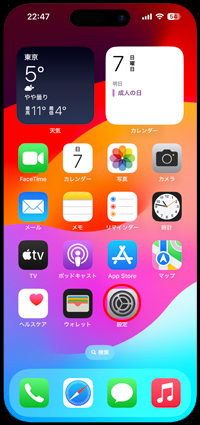
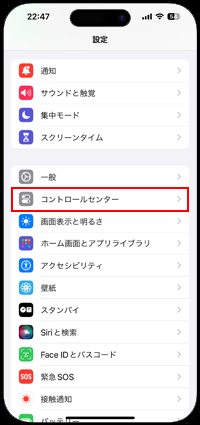
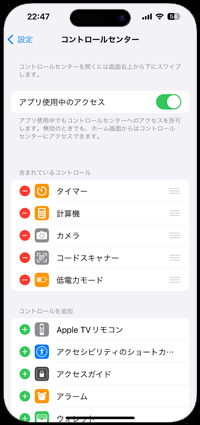
2. 「フラッシュライト」のアイコンをタップして追加する
コントロールの追加画面から「フラッシュライト」のアイコンをタップすることで、コントロールセンターに追加できます。
"フラッシュライト"のアイコンがコントロールセンター上に表示されたら、余白の部分をタップしてコントロールセンターの編集画面を閉じます。
![コントロールを追加からライトの[+]アイコンをタップする](../images/iphone/led_light_control_center_can_not/iphone4.png)
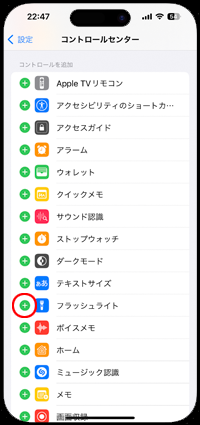
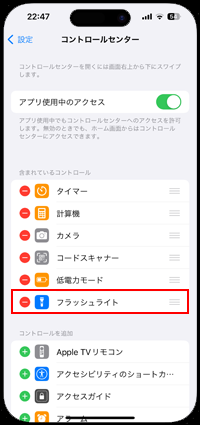
iPhoneのコントロールセンターに"フラッシュライト"のアイコンを追加することで、ホーム画面やロック画面からコントロールセンターを表示して、ライトのオン/オフを切り替えることが可能になります。
iPhoneの画面右上から下にスワイプすることでコントロールセンターを表示できるので、フラッシュライトのアイコンをタップすることで、iPhone背面のLEDライトがオン/オフになります。
* ホームボタンを搭載したiPhoneの場合は、画面下から上にスワイプしてコントロールセンターを表示できます。
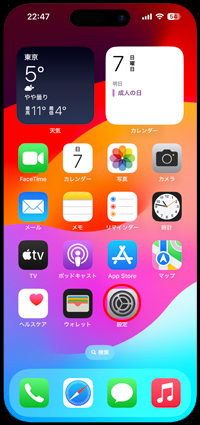
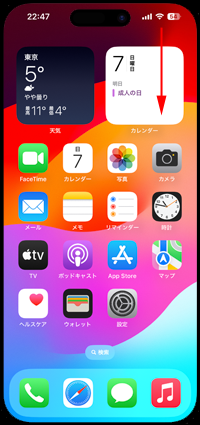
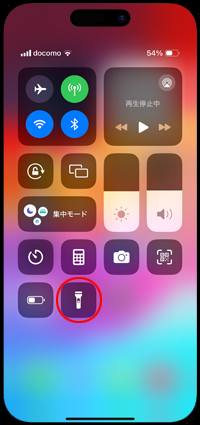
コントロールセンター内のフラッシュライトのアイコンの位置は任意に変更することが可能です。コントロールセンターの余白部分を長押しして編集モードにし、アイコンをドラッグ&ドロップすることでアイコンを移動できます。
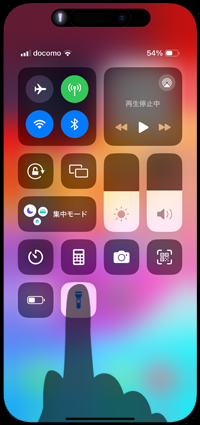
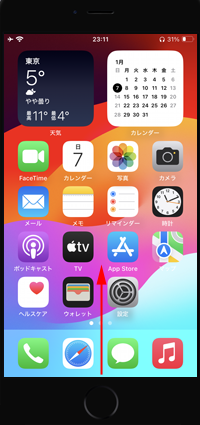
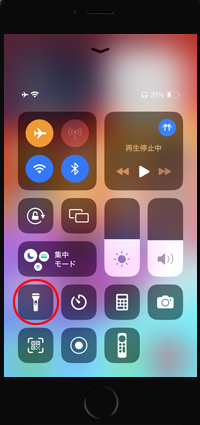
コントロールセンター内のフラッシュライトのアイコンのサイズは任意に変更することが可能です。コントロールセンターの余白部分を長押しして編集モードにし、アイコンの端をスライドすることでアイコンの大きさを変更できます。
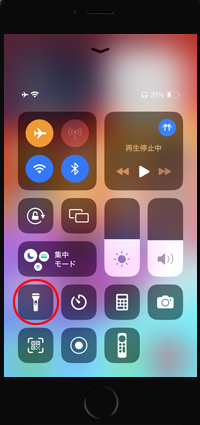
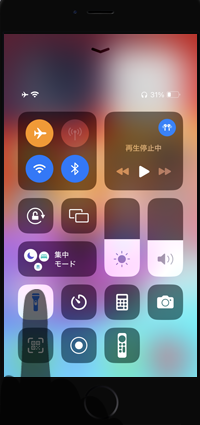
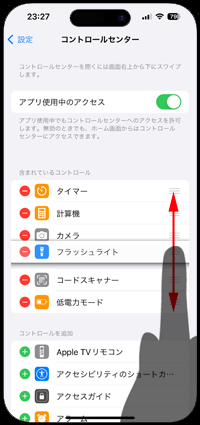
【Amazon】人気のiPhoneランキング
更新日時:2026/1/13 12:00
【Amazon】人気Kindleマンガ
更新日時:2026/1/12 12:00